
FIFINE AmpliGame A8 レビュー【普段使いできるゲーミングマイク】
FIFINE AmpliGame A8を選んだ理由は、近い値段帯の製品レビューも多数見た上で、新型のA8 Plusの追加機能も特に不要と感じたからです。
FIFINEと同じく低価格で高機能な製品を出しているMOUNOのマイクも気になりましたが、デザインの好みでFIFINE AmpliGame A8にしました。
FIFINE AmpliGame A8の詳細

基本スペック
対応機器:Windows10以降、macOS、PS4/5、OBS
インターフェイス:USB(PC側 USB-A、マイク側 USB-C)
入力モニター用の3.5mmピンジャック搭載
マイク方式:コンデンサ型
指向性:単一指向性(カーディオイド)
入力感度:-40dB±3dB
周波数帯域:50Hz-20KHz
サンプリングレート:48kHz
ビット深度:16bit
サイズ:約100mm(幅) × 122mm(奥行き) × 220mm(高さ)
重量:約420g
価格:約8,000円前後
内容物:マイク本体、USBケーブル(約2m)、マイクアーム取付用マウント、5/8変換ネジ
※マイクアームは付属していません。スタンドのみです。
AmpliGame A8の利点
全体的なデザイン

FIFINEのデザイン性は他社ブランドより比較的高いと感じます。
AmpliGame A8についても、マイクとショックマウント・ポップガードからスタンドまでトータルバランスの良いデザインです。
全体の素材はほとんどがプラスチック製ですが、チープさは感じません。
RGBライティング
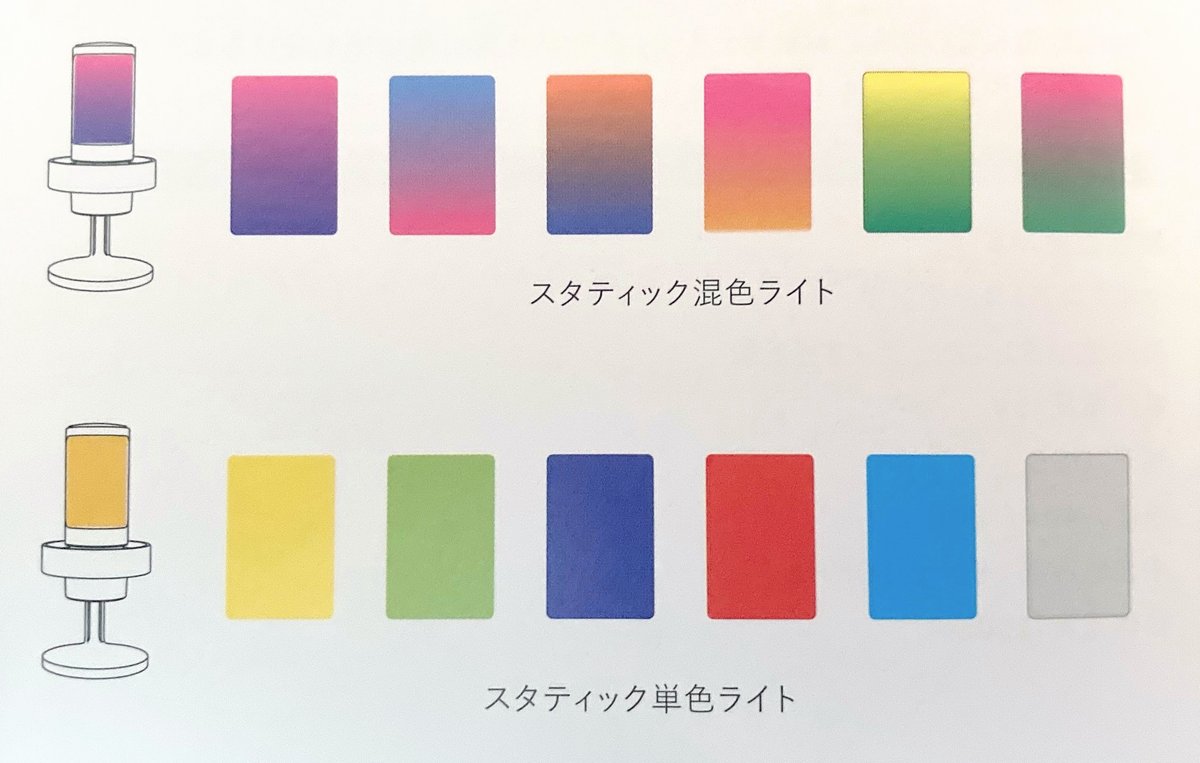
FIFINE AmpliGame A8のRGBは結構多い発光パターンから選べるのが利点の一つです。特に上下のグラデーションカラー(固定)はかなりおしゃれな色合いがあります。
単色カラー・グラデーションカラーは6色づつあり、グラデーションの自動ループ、単色の自動ループがあります。

RGBの操作はマイクの裏側にあって、長押しで消灯できます。このボタンもタッチ式で反応がいいです。
ミュートボタン(タッチ式)

マイク上部にミュートボタンがあり、タッチ式なのでノイズが乗らずに素早くミュートON・OFFを切り替えられます。
ミュートボタンの反応は非常に良くて、軽ーく触れただけでしっかり反応してくれます。
マイクアームなどで利用していると上部のミュートボタンが見えない位置に来る場合もあるので、その際は簡単にON/OFFできるのが逆に使いにくくなる可能性はありますね。
できればミュート時に上部のインジケーターだけでなく、マイク全体のRGBも赤くなったら完璧だったかなと思います。
音質
マイクの音質は、声の録音にはちょうどいい設定になっていると思います。
ホワイトノイズなどはほぼ無く、以前に使っていたコンデンサーマイクと比較しても明らかにノイズが少なく明瞭なのが分かります。
特に低音域のノイズは意図的にカットしているようですし、音割れもしにくいような調整が施されているようにも感じます。
そのため、全音域を拾いたい場合には向かないのかなと感じました。Web会議やゲームでのボイスチャットなどに焦点を当てた製品ですね。
■ 音質に貢献している要素
ショックマウントでの固定されで振動も吸収でき、録音への影響を低減します。ポップガードも標準で付いているのも良いですね。
滑り止め付きスタンドはマイクの程よい高さを出しつつ、安定性も高いです。
使い勝手の良さ
USB-C to USB-Aケーブル1本を接続すれば設定は必要なく使える手軽さも魅力です。ドライバーやソフトウェアのインストールは不要です。
PCにつなげて、ちょどいい場所に置いて、ゲインとRGBの調整をマイク側で行えばOKです。

ゲインの調整はマイク裏側の下の方にあってちょっと操作しづらい位置です。
■ マイクのモニター調整
AmpliGame A8には、イヤホンジャックがあって入力した音をそのままモニタリングすることができます。
ただし、モニタリング用の音量調整は個別で行うことはできません。
注意点
マイクのゲインがちょっと低め
そこまでの問題ではないですが、ゲイン調整で最大にしてもちょっと入力される音量が低く感じました。(必要十分ではある)
私の環境ではマイク側でゲイン100%、Windows側のマイク音量も100%にして使ってちょうど良と感じています。(マイクから遠めで使うことが多い)
もしかすると、音割れ防止を防ぐような機能が働いて自動的にゲイン調整が行われている可能性もあります。

基本的には音源(口など)からマイクに近い方が音質が良くなるので、マイクアームでの運用もおすすめです。
付属のマイクアーム取り付け用ジョイントを使うとほとんどのマイクアームで利用できます。
RGB消灯が維持できない
RGBは消灯できるけど、再起動後には最終設定でまた光る仕様になっています。
PCを再起動(スリープ状態からの復帰などでも)またLEDライトがついてしまいます。
完全なRGB消灯モードで運用できないのは注意点です。起動時などに毎回手動でOFFにする必要があります。
■ RGBを弱める方法(物理)

RGBが強く感じる場合、ストッキングを利用して輝度を無理やり抑える方法があります。
RGBライティングをOFFにしても、PCがスリープモードに入ると再度点灯するので、消しておくことはできないのですが、輝度を無理やり調整することはできました。
ストッキング(礼服用が伝線しにくくて良いと妻が言ってました)の足首部分をカットして、被せるだけです。
これで輝度はかなり低くなり、かつ音質はほとんど変化しません。
※A8のブラックモデルじゃないと目立ってしまいダメだと思います。
まとめ

FIFINE AmpliGame A8の購入レビューでした。Web会議やボイスチャットでの利用にはピッタリなオールインワンのUSBマイクです。
A8 Plusも登場していますが、マイク性能自体はほぼ変わらず、指向性を変えれたりマイクモニターの音量調整ができるなどが追加されています。
個人用には通常のA8で十分な機能を備えていると感じています。
価格的にも10,000円以下で、とりあえずUSBを挿せば使えてしまう手軽さと品質の高さからコストパフォーマンスも高いです。
